Cómo cambiar los enlaces permanentes de tipos de publicaciones personalizadas en WordPress
Publicado: 2023-01-09WordPress es el sistema de gestión de contenido (CMS) más popular del mundo. Hay más del 64,2% de sitios web en Internet que lo utilizan como backend.
No es sorprendente que WordPress sea tan ampliamente adoptado. Es tan fácil de usar que alguien sin conocimientos de diseño web puede crear un sitio web en solo unos minutos.
Una de las partes más importantes del sitio web de WordPress son los enlaces permanentes (enlaces permanentes). Son enlaces que los clientes usan para acceder a su sitio o a diferentes páginas de su sitio web. Los bots de SEO también usan estos enlaces para acceder y calificar el ranking de su página web.
Por eso es importante personalizar y optimizar estos enlaces permanentes. Esta guía le mostrará cómo cambiar los enlaces permanentes del tipo de publicación personalizada.
- ¿Qué son los tipos de publicaciones personalizadas?
- Comprender los enlaces permanentes de tipos de publicaciones personalizadas
- Cómo cambiar el enlace permanente del tipo de publicación personalizada en WordPress
¿Qué son los tipos de publicaciones personalizadas?
Puedes publicar muchos tipos de contenido usando WordPress. Puede crear publicaciones, páginas, archivos adjuntos, menús de navegación y más de forma predeterminada.
Aquí está una de las mayores magias de WordPress. Si desea publicar publicaciones que no sean estos tipos predeterminados, puede hacerlo. Estas publicaciones se denominan tipos de publicaciones personalizadas (CPT). Le permiten publicar contenido único con diferentes formatos y estructuras que los tipos de publicación estándar de WordPress.
Supongamos que está creando un sitio web de reseñas de productos. Además de los artículos de revisión de texto puro, también puede publicar collages de imágenes, testimonios de clientes y cuadros de indicadores. WordPress no ofrece estos tipos de publicaciones de forma predeterminada. Debe agregar estos CPT al sistema mediante códigos o complementos.
Aquí hay algunos otros ejemplos de tipos de publicaciones personalizadas de WordPress:
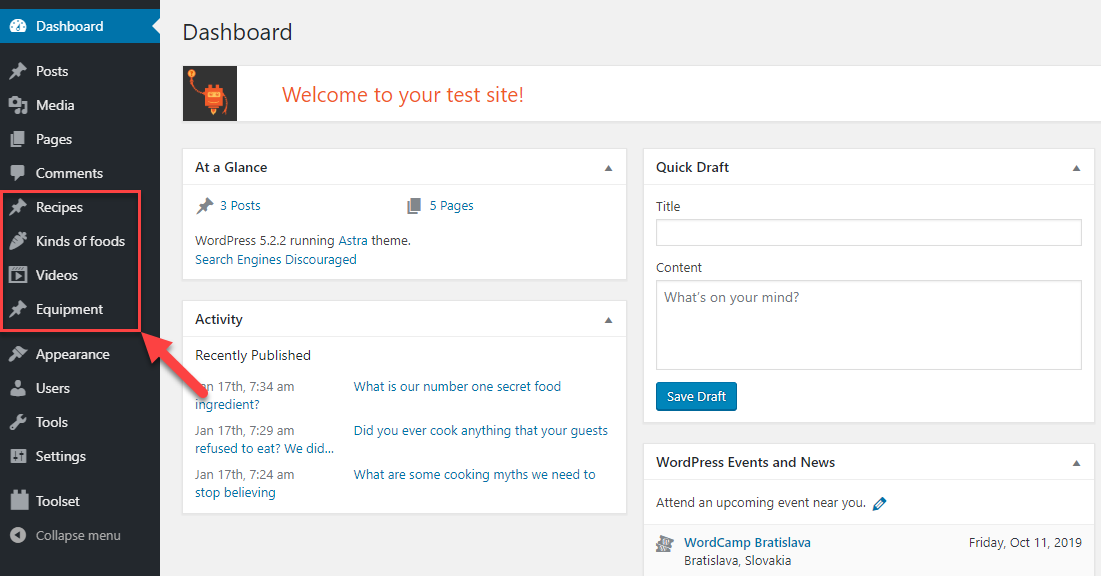
Comprender los enlaces permanentes de tipos de publicaciones personalizadas
WordPress tiene seis formatos de enlace permanente predeterminados. Puede verlos iniciando sesión en su panel de administración, yendo al área de Configuración y haciendo clic en Enlaces permanentes . Puede seleccionar diferentes tipos de enlaces permanentes y aplicarlos a su sitio web.
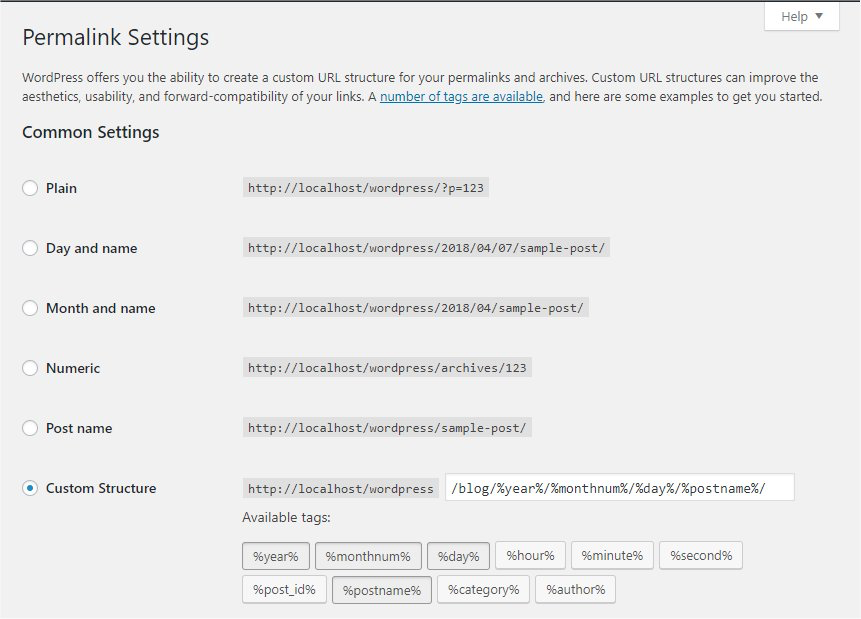
Si bien estos enlaces permanentes están optimizados para SEO, es posible que no se vean muy bien. Afortunadamente, puede hacer que estos enlaces se vean mucho más ordenados y fáciles de usar.
Reutilicemos el ejemplo anterior y digamos que está creando un sitio web de reseñas de productos. Tu enlace puede aparecer como:
http://example.com/review/aspiradora
En lugar de algo aburrido como:
http://example.com/wordpress/2018/aspiradora
¿Interesado? En la siguiente sección, le mostraremos cómo cambiar el enlace permanente del tipo de publicación personalizada en su página de WordPress.
Cómo cambiar el enlace permanente del tipo de publicación personalizada en WordPress
Hay dos formas principales de cambiar el enlace permanente del tipo de publicación personalizada en WordPress. Puede usar un complemento (este es el método más fácil) o un código personalizado.
#1 Instalar un complemento
El mejor complemento para hacer esto es el complemento Custom Post Type Permalinks. Una vez que lo haya instalado, navegue a Configuración > Enlaces permanentes en el panel de administración de WordPress. Desplácese hacia abajo y busque la sección Configuración de enlaces permanentes para tipos de publicaciones personalizadas .
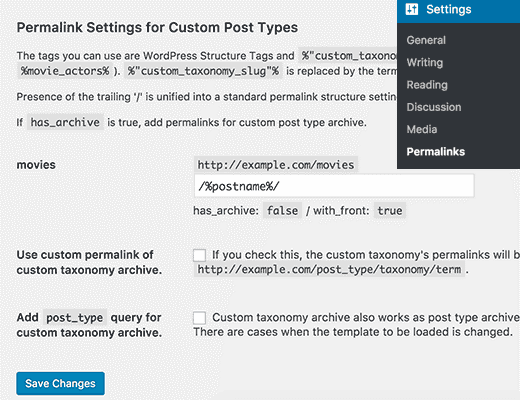
A través de esta área, puede cambiar la estructura de enlace permanente del tipo de publicación personalizada en su sitio de WordPress. Usarlo es extremadamente simple. Un concepto que debes conocer es el ID de la publicación. Son las categorías en las que se ubican los artículos de su página, por ejemplo, reseñas, fotos o clips.
¿Quieres que tu enlace permanente refleje el tipo de publicación? Navegue hasta el cuadro vacío en el complemento y escriba esta etiqueta:
/%ID del mensaje%/
Las barras al principio y al final de la etiqueta son extremadamente importantes. Sin ellos, la etiqueta no funcionará.
Una vez que lo haya agregado, los enlaces permanentes para sus tipos de publicaciones personalizadas ahora deberían verse así:
http://example.com/review/review_article
Presione Guardar cambios para guardar la nueva estructura de enlaces permanentes en su página de WordPress, ¡y listo! Ahora tiene una estructura de enlace permanente de tipo de publicación personalizada.
Además del ID de publicación, también puede experimentar con otras etiquetas para lograr el mismo efecto, como:
/%año%/
… que mostrará el año de publicación de la publicación. O:
/%Nombre del puesto%/
… que mostrará el nombre de la publicación.
¡Las posibilidades son infinitas!
Consejo de bonificación
El complemento Proteger páginas y publicaciones de WordPress se presenta como otra gran solución en caso de cambiar los enlaces permanentes del tipo de publicación personalizada. Sin embargo, funciona un poco diferente al complemento anterior. Vamos a explicar.

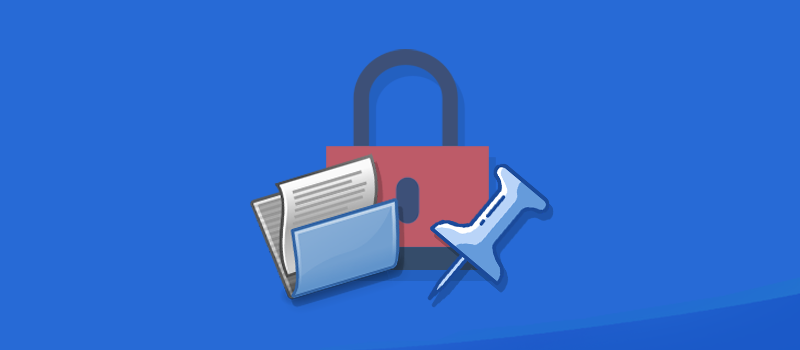
El complemento proporciona la solución más simple para proteger sus publicaciones privadas, páginas y tipos de publicaciones personalizadas. Una vez protegidos, ya no se puede acceder a ellos directamente a través de sus URL originales. Los usuarios no autorizados serán redirigidos a una página de error cuando intenten ver estas publicaciones.
La única forma de ver el contenido protegido es a través de los enlaces de acceso privado que genera el complemento. En otras palabras, solo aquellos que tienen los enlaces privados pueden acceder a su contenido privado. Puede evitar que las personas compartan los enlaces con otros estableciendo límites de acceso y tiempo de caducidad.
Además, el complemento le permite personalizar los enlaces privados. Puede cambiar sus enlaces permanentes de publicación, página y tipo de publicación personalizada como desee.
#2 Usa codificación personalizada
Usar una pieza de código personalizada para agregar nuevos enlaces permanentes de tipo de publicación personalizada es más versátil. Pero también es mucho más complicado y arriesgado.
Si no sabe lo que está haciendo, corre el riesgo de corromper la base de codificación de su sitio. Por lo tanto, a menos que tenga experiencia trabajando con codificación de back-end, le sugerimos que use el complemento en su lugar.
Hay cuatro pasos distintos. El primer paso consiste en registrar el tipo de publicación personalizada. Puede usar este fragmento de código para ese trabajo:
add_action('init', function() {
register_post_type('referencia', [
'etiqueta' => __('Referencias', 'dominiotxt'),
'público' => verdadero,
'posición_menú' => 5,
'menu_icon' => 'libro de dashicons',
'soportes' => ['título', 'editor', 'miniatura', 'autor', 'campos personalizados', 'revisiones'],
'show_in_rest' => verdadero,
'reescribir' => [
'slug' => (!empty(get_option('mytheme_reference_slug'))) ? get_option('mytheme_reference_slug') : 'referencia',
'with_front' => falso
],
'etiquetas' => [
'singular_name' => __('Referencia', 'txtdomain'),
'add_new_item' => __('Agregar nueva referencia', 'txtdomain'),
'nuevo_elemento' => __('Nueva referencia', 'txtdomain'),
'view_item' => __('Ver referencia', 'txtdomain'),
'not_found' => __('No se encontraron referencias', 'txtdomain'),
'not_found_in_trash' => __('No se encontraron referencias en la papelera', 'txtdomain'),
'all_items' => __('Todas las referencias', 'txtdomain'),
'insert_into_item' => __('Insertar en referencia', 'txtdomain')
],
]);
});La siguiente parte es registrar la configuración del código conectando la función al gancho admin_init . Este paso básicamente le dice a WordPress qué función ejecutaría para generar la configuración.
add_action('admin_init', función() {
add_settings_field('mytheme_reference_slug', __('Base de referencias', 'txtdomain'), 'mytest_reference_slug_output', 'permalink', 'opcional');
});Como puede ver, uno de los argumentos para la configuración es 'enlace permanente'. Esto le dice a WordPress que agregue la nueva configuración a la página de Permalinks en el panel de Configuración en WordPress.
A continuación, definimos la función que WordPress necesita ejecutar cuando genera la configuración.
función mytest_reference_slug_output() {
?>
<input name="mytheme_reference_slug" type="text" class="regular-text code" value="<?php echo esc_attr(get_option('mytheme_reference_slug')); ?>" placeholder="<?php echo 'reference' ; ?>" />
<?php
}Por último, pero no menos importante, tapar el código es una función para guardar la configuración.
add_action('admin_init', función() {
if (isset($_POST['permalink_structure'])) {
update_option('mytheme_reference_slug', trim($_POST['mytheme_reference_slug']));
}
});Entonces, en total, tienes este fragmento de código. Mire en el panel Configuración , luego en la página Enlaces permanentes . Allí encontrará una opción para definir la base de slug. El tipo de publicación personalizada utilizará cualquier slug que defina.
¡Creemos sus propios enlaces permanentes de tipo de publicación personalizados!
La mayoría de los usuarios no necesitarán molestarse en cambiar los enlaces permanentes del tipo de publicación personalizada. Si bien la estructura predeterminada puede no parecer muy agradable estéticamente, está optimizada para SEO. Además, la mayoría de los clientes no mirarán la URL para juzgar la calidad del contenido de su sitio web.
Aún así, si desea darle a su sitio web un aspecto especial, esperamos que esta guía sobre cómo cambiar los enlaces permanentes de tipo de publicación personalizada para WordPress le haya resultado útil.
Si tiene alguna otra pregunta, háganoslo saber en la sección de comentarios a continuación. ¡Nos pondremos en contacto contigo lo antes posible!
